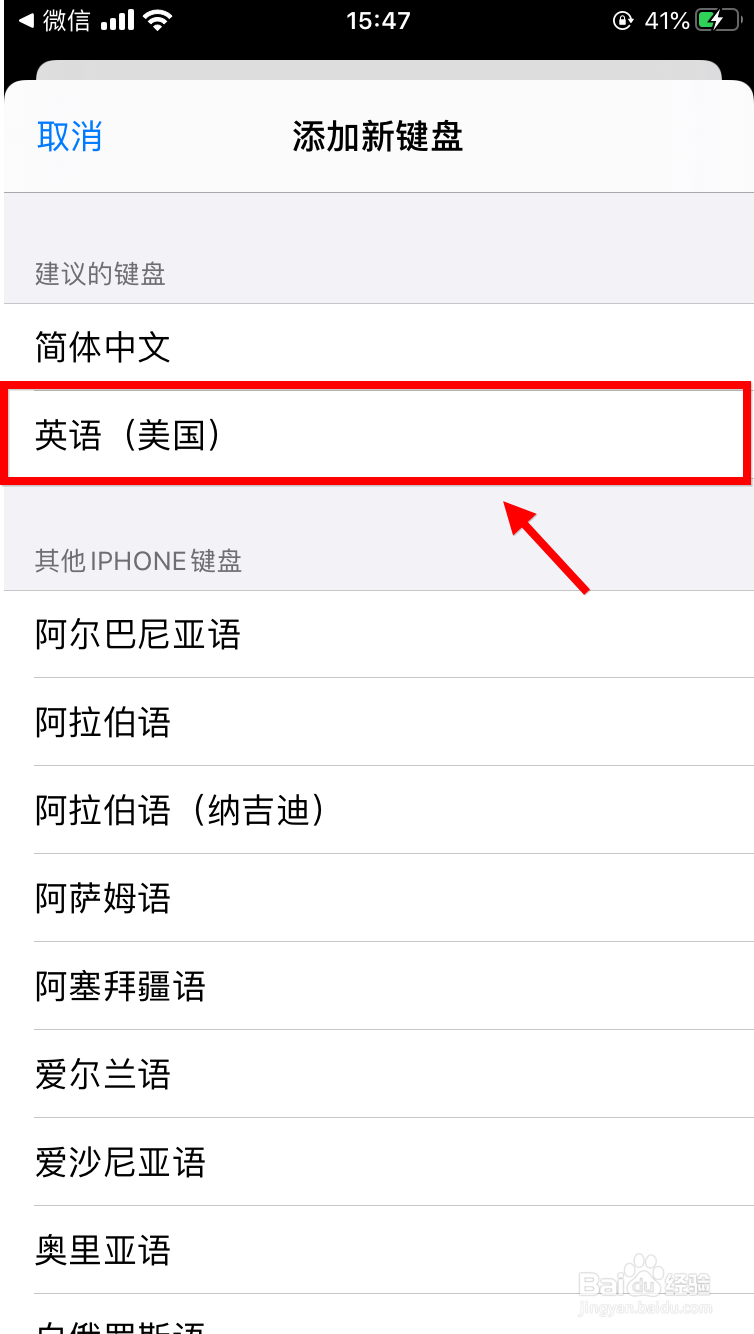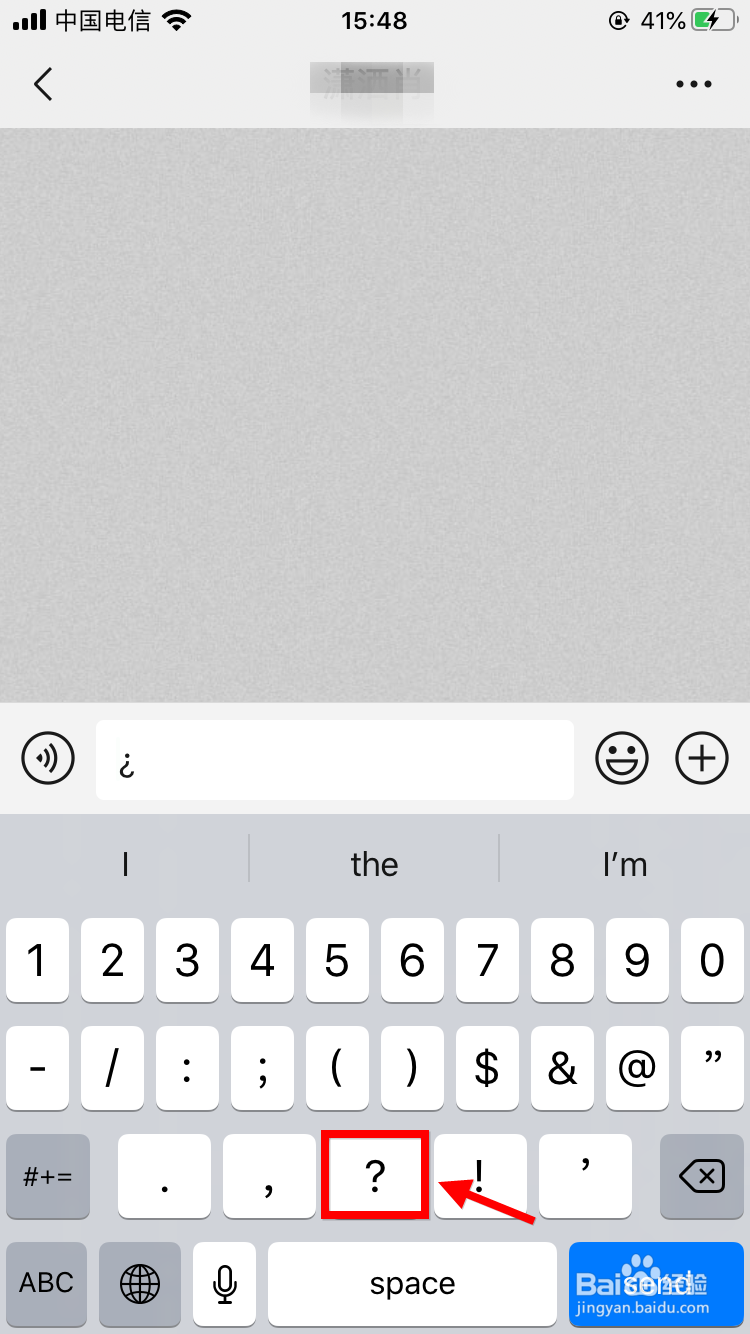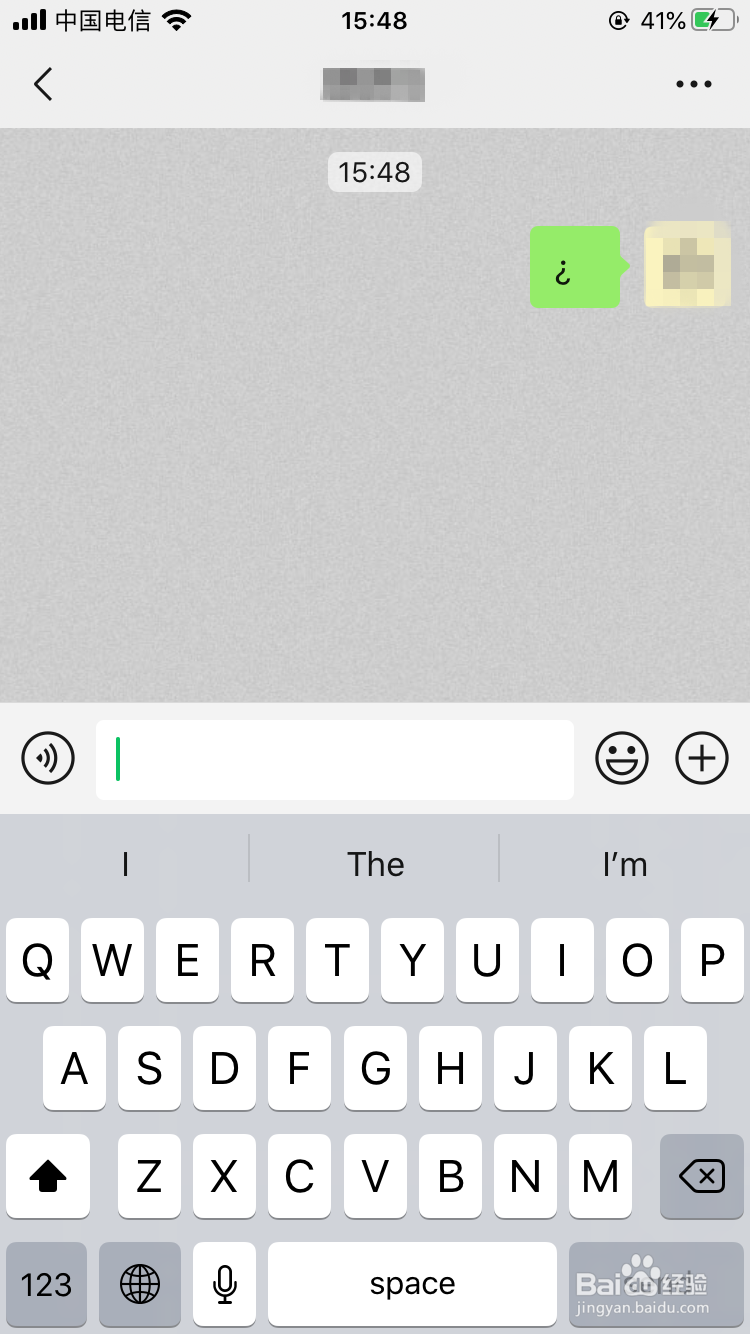反向问号iphone手机怎么打 反向问号怎么打ios
聊天时打问号我们大家都会,今天教大家用苹果手机打出酷酷的反向问号。那么反向问号iphone手机怎么打,反向问号怎么打ios呢,方法很简单,赶紧来学习吧。
工具/原料
操作系统:ios13.3.4
演示手机:iphone8p
反向问号iphone手机怎么打 反向问号怎么打ios
1、以ios13.3.4操作系统举例,打开任意输入框,本文以微信举例。长按输入法黢茕茚痔界面上的地球图标,切换输入法到Enlish(US),如下图所示。
2、没有找到此输入法的小伙伴,长按地球图标后选择第1项“键盘设置”。
3、进入后找到英语(美国)键盘,将它添加到目前使用的键盘列表中。
4、使用Enlish(US)键盘,然后点击面板左下角的数字切换图标。
5、此处我们可看到正向问号选项,长按正向问号可看到反向问号选项,点击加入编辑框。
6、最后按“send”发送出去,效果预览如下图。
声明:本网站引用、摘录或转载内容仅供网站访问者交流或参考,不代表本站立场,如存在版权或非法内容,请联系站长删除,联系邮箱:site.kefu@qq.com。
阅读量:29
阅读量:43
阅读量:84
阅读量:66
阅读量:92